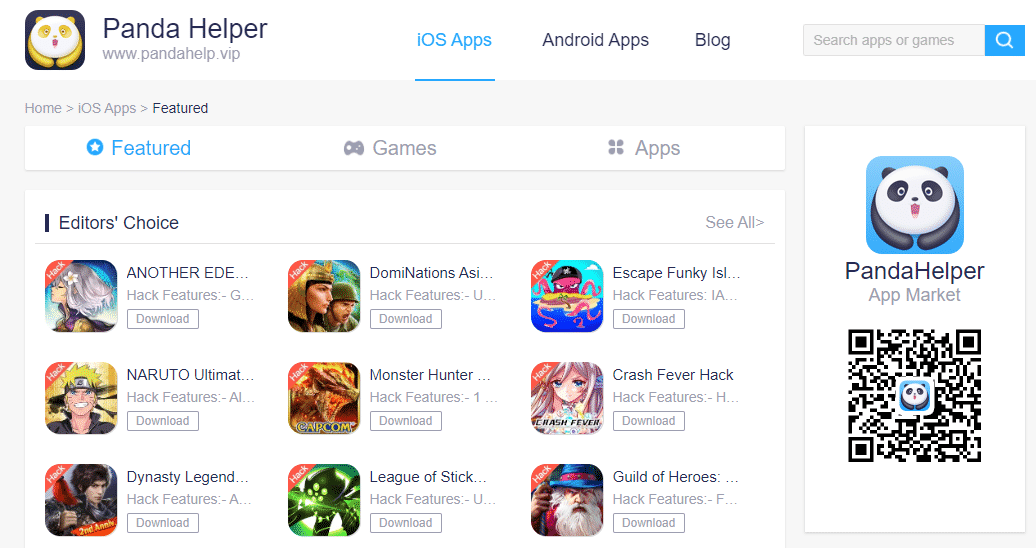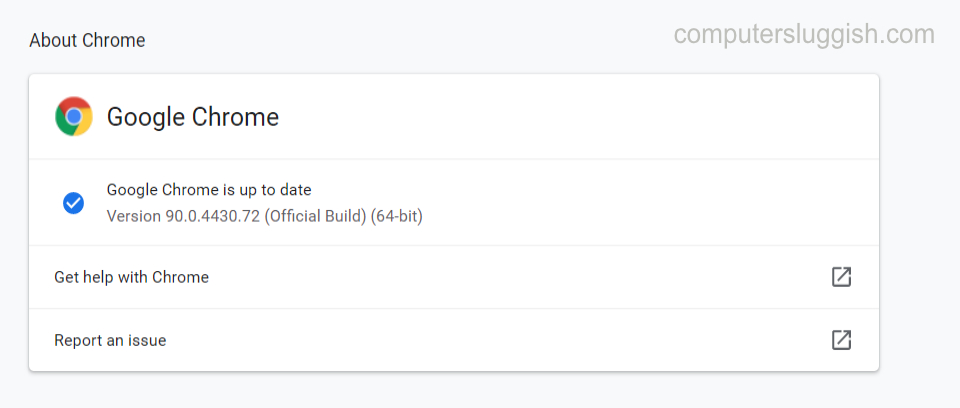
Проверьте, обновлен ли ваш браузер Chrome до последней версии
Обновление веб-браузеров очень важно, поэтому если вы используете Google Chrome, убедитесь, что у вас последняя версия и что она обновлена.
Содержание
Обновляя браузер Chrome, вы можете убедиться, что он работает с максимальной производительностью, имеет последние функции и исправления безопасности, а также возможные ошибки.
Проверяя наличие обновлений в браузере Google Chrome, вы можете сделать просмотр веб-страниц на компьютере с Windows 10 более приятным и безопасным.
Чтобы проверить наличие обновлений в Google Chrome, выполните следующие действия: 1. Откройте браузер Google Chrome > Нажмите на три точки в правом верхнем углу
- Наведите курсор на «Справка» > Нажмите на «О Google Chrome»
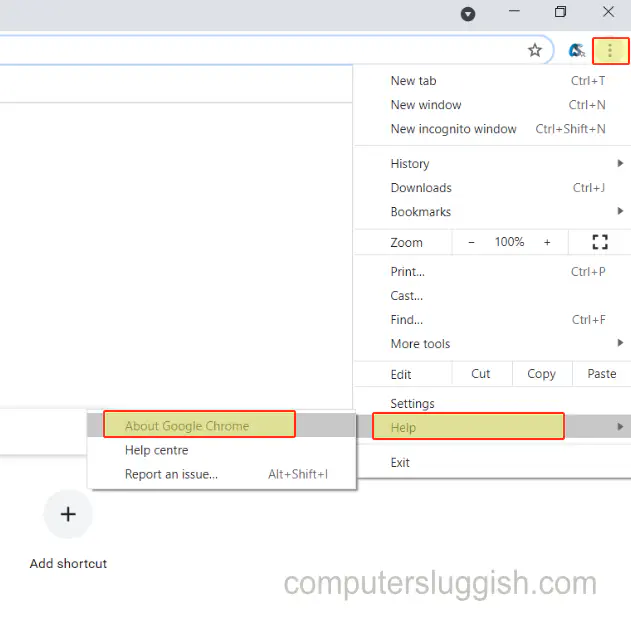
Google Chrome выполнит поиск обновлений (Если обновления есть, Chrome загрузит и установит их)
После обновления нажмите на Relaunch, чтобы завершить обновление Chrome

- Если ваш браузер Chrome уже обновлен, появится сообщение Google Chrome обновлен
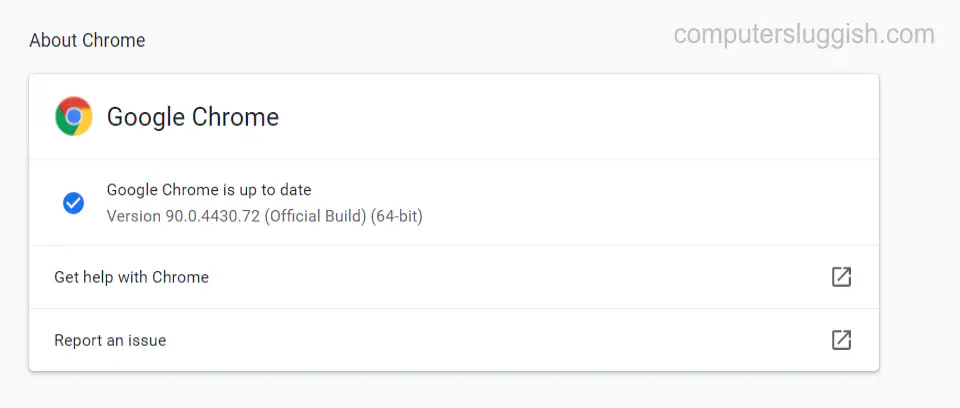
Если наряду с Google Chrome вы используете другие веб-браузеры, важно убедиться, что они также обновлены.
О том, как обновить Firefox, вы можете узнать здесь.
О том, как обновить Microsoft Edge, можно узнать здесь.
YouTube видео: Как проверить наличие обновлений в Google Chrome
Вопросы и ответы по теме: “Как проверить наличие обновлений в Google Chrome”
Как проверить обновления Google Chrome?
**Чтобы обновить Google Chrome, выполните следующие действия:**1. Запустите браузер Chrome. 2. В правом верхнем углу нажмите на значок с тремя точками . 3. Нажмите Справка О браузере Google Chrome. 4. Выберите Обновить Google Chrome. Важно! 5. Нажмите Перезапустить.
Как включить функцию обновления в хроме?
Прокрутите страницу до раздела “Настройки обновления устройств”. В разделе “Настройки автообновления” для параметра “Обновления устройства” выберите значение Разрешить установку обновлений. В разделе “Версия обновления” выберите версию в раскрывающемся списке. Нажмите Сохранить.
Нужно ли обновлять браузер Гугл Хром?
В связи с этим в компании настоятельно рекомендуют обновить браузер Chrome для устройств на Windows, Linux и Mac до версии 105.0.5195.102. Пользователям Microsoft Edge, Brave, Opera и Vivaldi, работающих на движке Chromium, также советуют проверить обновления программы.
Какая самая последняя версия Google Chrome?
Chrome – это удобный, быстрый и безопасный браузер. Он создан специально для Android.
Как проверить обновления?
Если вы хотите установить обновление сейчас, выберите Пуск > Параметры > Обновление и безопасность > Центр обновления Windows и нажмите Проверить наличие обновлений. Если доступны обновления, установите их.
Как проверить что обновляется?
**Вот как это сделать:**1. Откройте настройки телефона. 2. Прокрутите вниз и нажмите Система Обновление системы. 3. Вы увидите статус обновления. Следуйте инструкциям на экране.
Посмотрите наши последние сообщения: * Как удалить Messenger в Windows 10
- Back 4 Blood Улучшение производительности на ПК с Windows 10
- Установка последних драйверов NVIDIA в Windows 11
- Back 4 Blood FIX Connection & Sign In Issues On Windows 10 PC
- Back 4 Blood PC Fix Crashing & Errors Best 7 Methods Windows 10